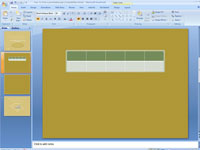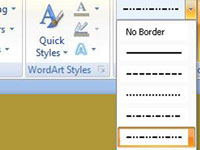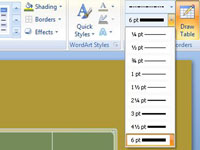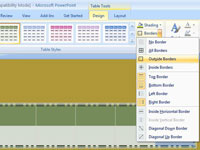Spustelėkite skirtuką (Lentelės įrankiai) Dizainas.
Rodomos jūsų lentelės parinktys.
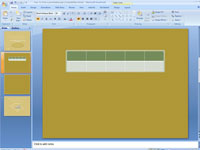
Pasirinkite lentelės dalį, prie kurios norite pridėti kraštinę.
Norėdami pasirinkti visą lentelę, spustelėkite ją dešiniuoju pelės mygtuku ir pasirinkite Pasirinkti lentelę.

Atidarykite išskleidžiamąjį sąrašą Rašiklio spalva ir pasirinkite kraštinių spalvą.
Atsižvelgiant į ekrano dydį, pirmiausia gali tekti spustelėti mygtuką Nubrėžti sienas.
Atidarykite išskleidžiamąjį sąrašą Rašiklio spalva ir pasirinkite kraštinių spalvą.
Atsižvelgiant į ekrano dydį, pirmiausia gali tekti spustelėti mygtuką Nubrėžti sienas.
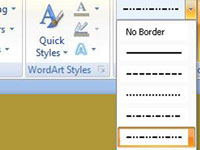
Atidarykite išskleidžiamąjį sąrašą Rašiklio stilius ir pasirinkite linijos stilių.
Laikykitės atokiau nuo punktyrinių ir punktyrinių linijų, nebent turite rimtos priežasties jas pasirinkti. Šios eilutės gali atitraukti dėmesį ir neleisti auditorijai susitelkti į lentelėje pateiktus duomenis.
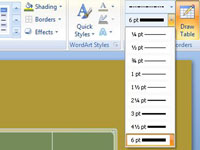
Atidarykite išskleidžiamąjį sąrašą Rašiklio svoris ir pasirinkite kraštinės storį.
Padarykite kraštą storą ar ploną, arba kažką tarp jų.
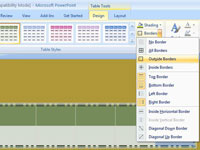
Atidarykite išskleidžiamąjį sąrašą Borders ir pasirinkite, kur įdėti kraštines ant lentelės.
Kraštinės komandos turi skirtingus efektus, priklausomai nuo to, kurią lentelės dalį pasirinkote. Pavyzdžiui, jei pasirinkote dvi eilutes ir pasirenkate komandą Viršutinė kraštinė, komanda taikoma tik aukščiausios eilutės viršuje. Kartokite 5 ir 6 veiksmus, kol viskas bus gerai.